ここより、本文です。
Windows付属の「ペイント」に対応した サンプルキーボードです。
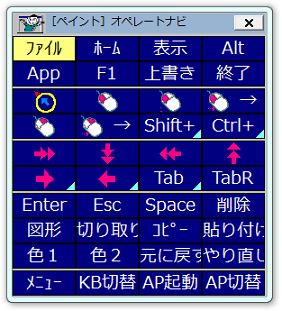
オペレートナビTT サンプルキーボード
「ペイント」
| キートップ | 定義 | 操作 |
|---|---|---|
| ファイル | Alt + F ; ↓(repeat) | "ペイント"メニュー(ファイルメニュー)にフォーカス移動 |
| ホーム | Alt + H ; Tab(repeat) | "ホーム"タブにフォーカス移動 |
| 表示 | Alt + V ; Tab(repeat) | "表示"タブにフォーカス移動 |
| Alt | Alt | リボン(メニューバーに相当)にフォーカス移動する |
| App | Application ;↓(repeat) | コンテキストメニューの表示 |
| F1 | F1 |
ペイントのヘルプを開く
※ [Ctrl]+[F1]で、リボンの最小化/復元となります。
|
| 上書き | Ctrl + S | 上書き保存 |
| 終了 | Alt + F4 | ペイント終了 |
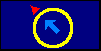 |
マウス移動 | マウスカーソル移動 |
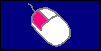 |
左クリック | 左クリック |
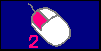 |
ダブルクリック |
ダブルクリック
※ "多角形"の描画は、最初の直線のみドラッグで行い、クリックで頂点を指定、ダブルクリックで描画終了となります。
|
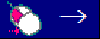 (左ドラッグ) |
左プレス (リリース); マウス低速移動 |
左ドラッグ(マウス左ボタンをプレスしながら移動)
※ プレス状態を解除(リリース)するには再度選択してください。
|
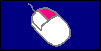 |
右クリック;↓(repeat) | 右クリックメニューの表示 |
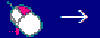 (右ドラッグ) |
右プレス (リリース) ; マウス低速移動 |
右ドラッグ(マウス右ボタンをプレスしながら移動)
※ プレス状態を解除(リリース)するには再度選択してください。
※ 右ドラッグで描画すると、"色2"の色になります。
|
| Shift+ | Shift(ロック) |
一時的にShiftロック状態にする。
※ [Shift+]キーを2回押すと恒久的なロック状態となります。ロック解除は[Shift+]キーをもう一度押してください。
|
| Ctrl+ | Ctrl(ロック) |
一時的にCtrlロック状態にする
※ [Ctrl+]キーを2回押すと恒久的なロック状態となります。ロック解除は[Ctrl+]キーをもう一度押してください。
※ Ctrlロック状態のときに、選択範囲をドラッグするとコピーになります。
|
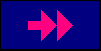 |
→ (repeat) | 右へ連続的に移動 |
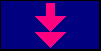 |
↓ (repeat) | 下へ連続的に移動 |
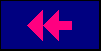 |
← (repeat) | 左へ連続的に移動 |
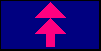 |
↑ (repeat) | 上へ連続的に移動 |
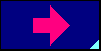 |
→ | 右へ移動 |
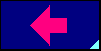 |
← | 左へ移動 |
| Tab | Tab | Tabキーによるフォーカス移動 |
| TabR | Tab (repeat) | Tabキーによる連続フォーカス移動 |
| Enter | Enter | 選択 |
| Esc | Escape | キャンセル / 閉じる など |
| Space | Space | 選択 |
| 削除 | delete | 削除 |
| 図形 | Alt + H ; S H ; Tab (repeat) |
リボンの[図形]グループにフォーカス移動 |
| 切り取り | Ctrl + X | 切り取り |
| コピー | Ctrl + C | コピー |
| 貼り付け | Ctrl + V | 貼り付け |
| 色1 | Alt + H ; 1 ; Alt + H ; E C | リボンの[色の編集(色1)]ダイアログを開く |
| 色2 | Alt + H ; 2 ; Alt + H ; E C | リボンの[色の編集(色2)]ダイアログを開く |
| 元に戻す | Ctrl + Z | 直前に実行した操作を取り消して、一つ前の状態に戻す |
| やり直し | Ctrl + Y | 元に戻す操作を取り消す |
※ ペイントの操作方法については、ヘルプ(F1)などをご覧ください。